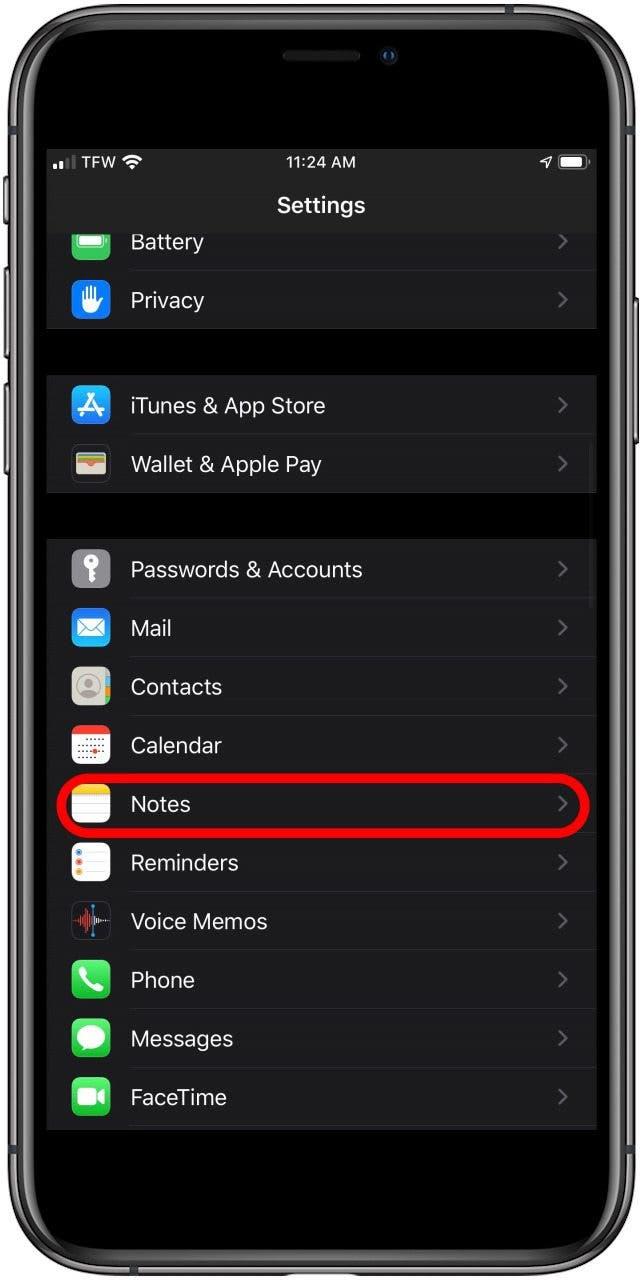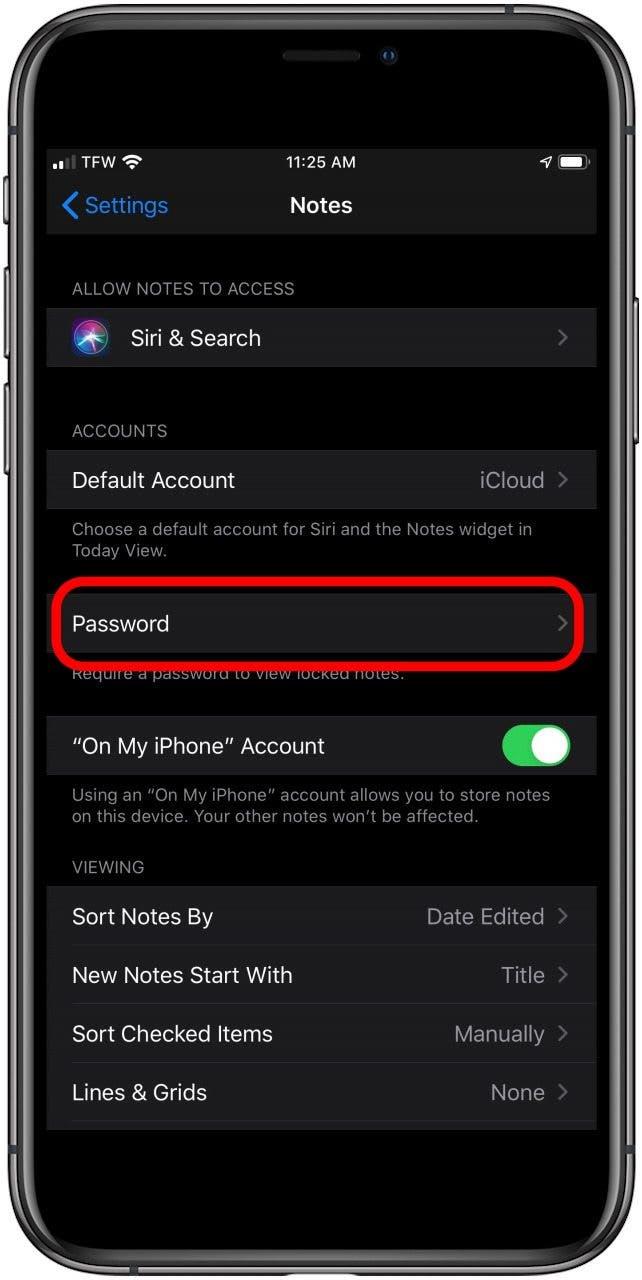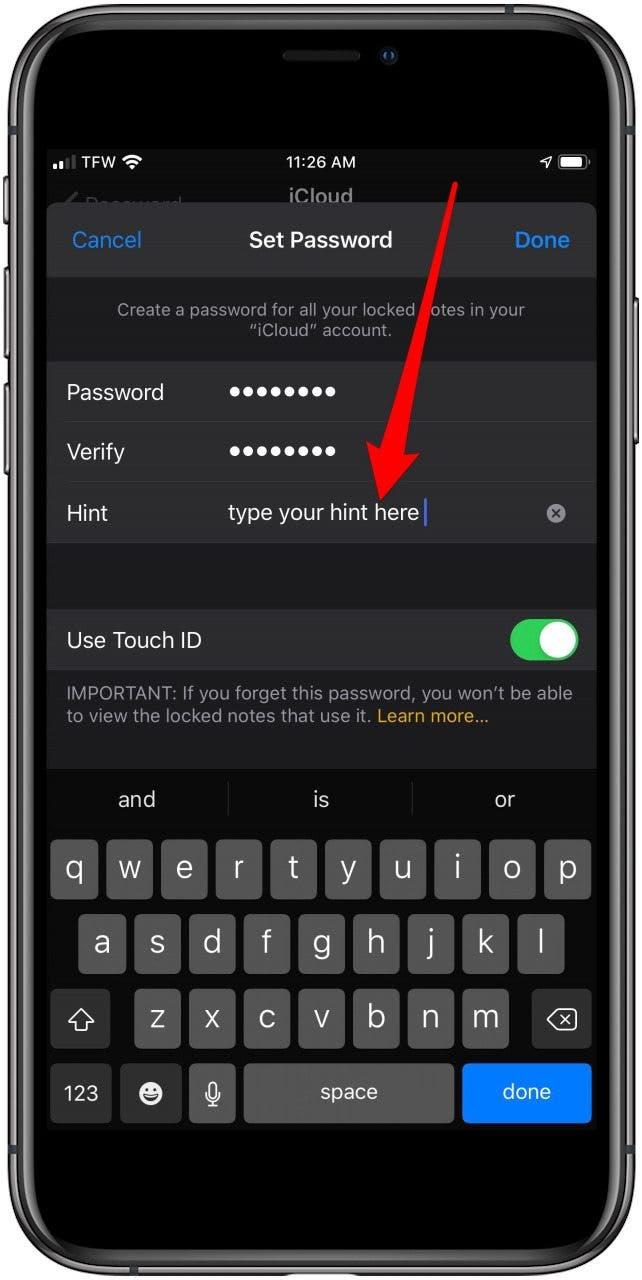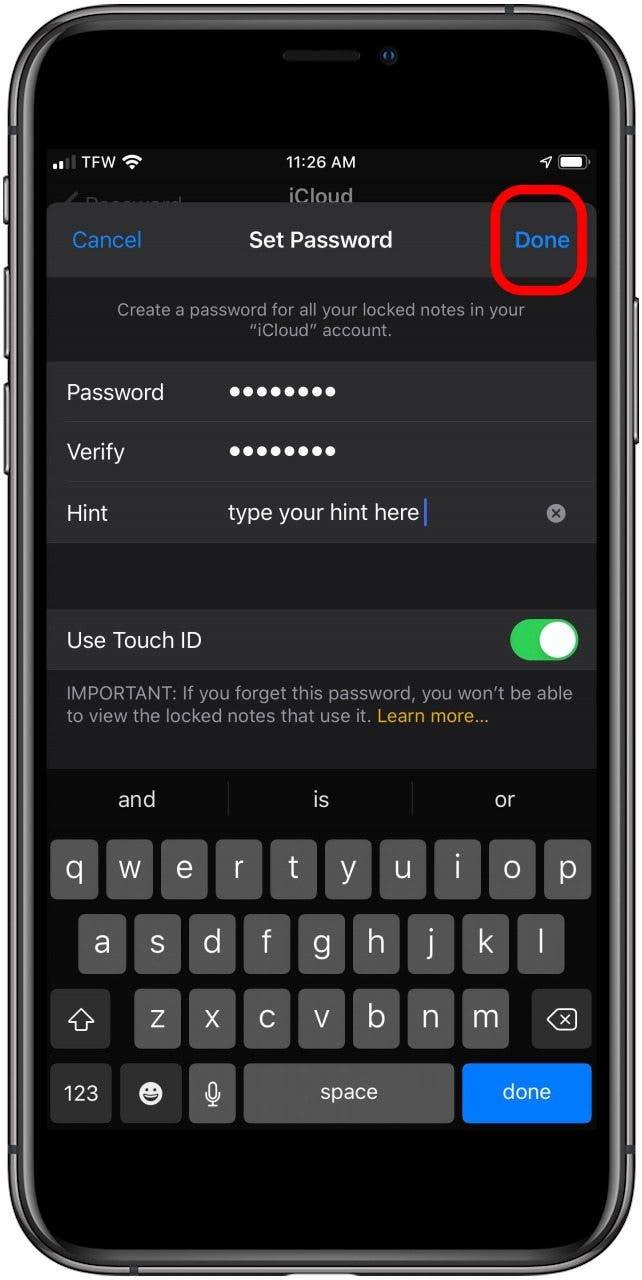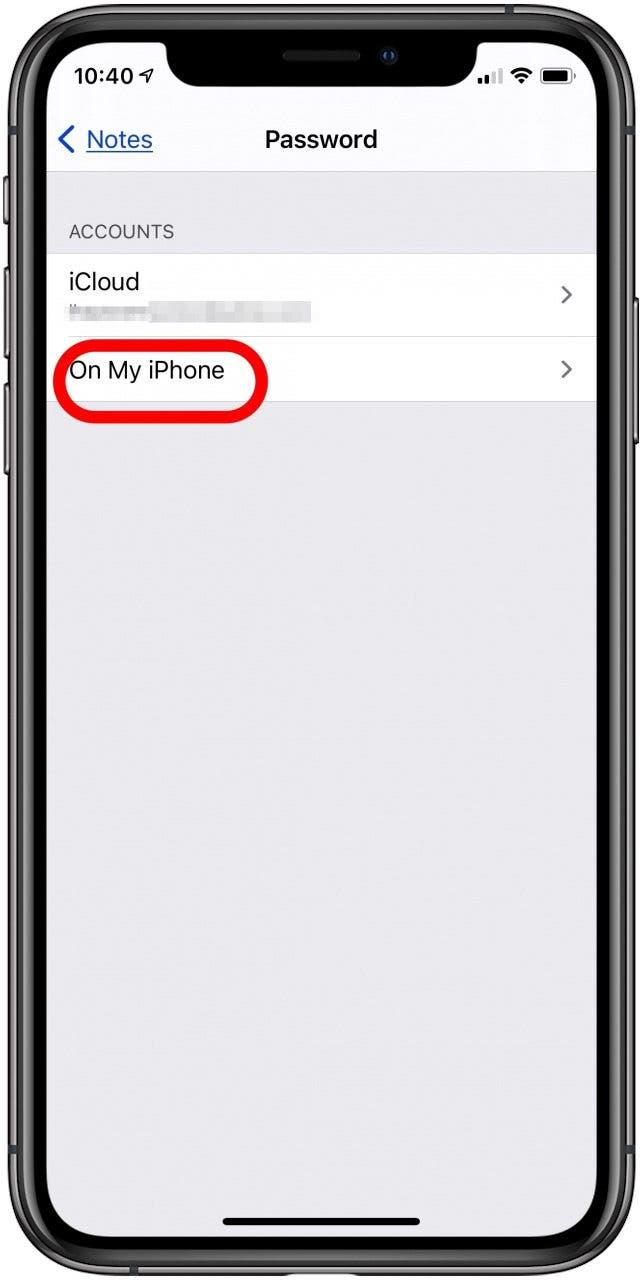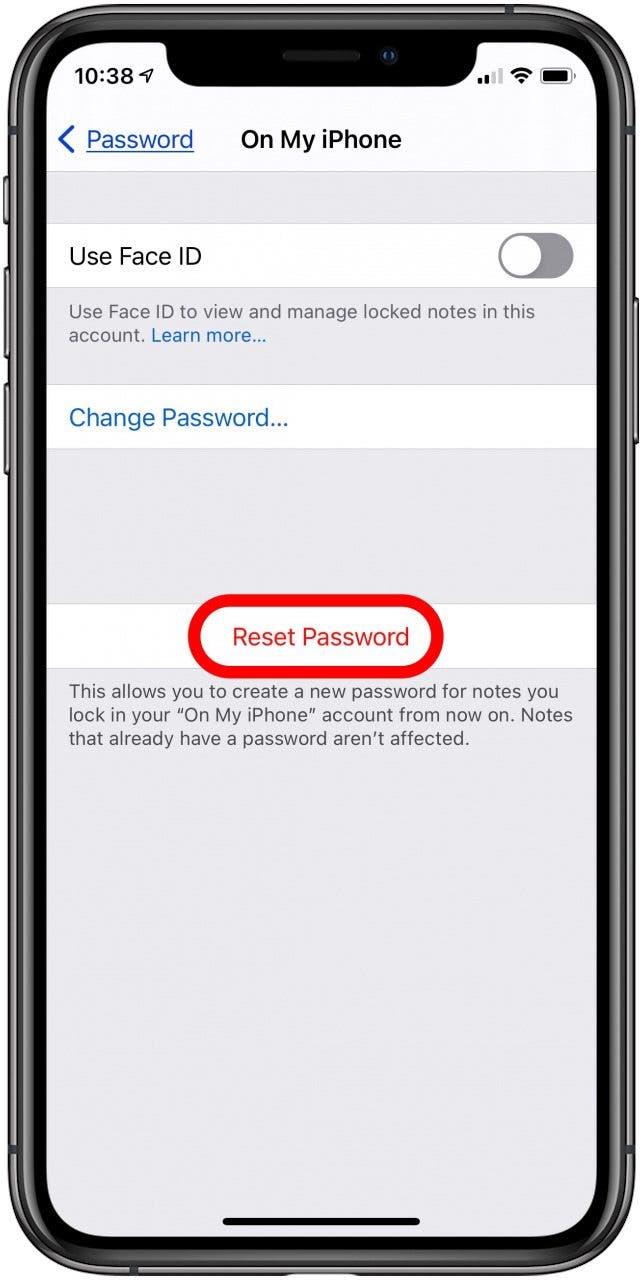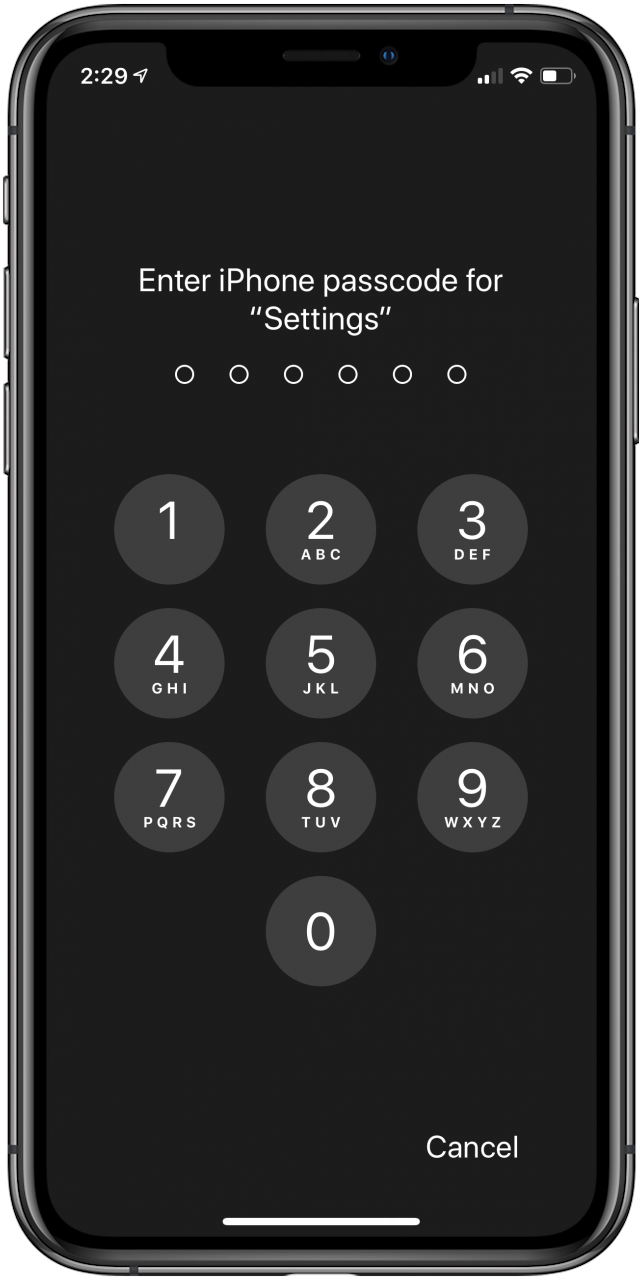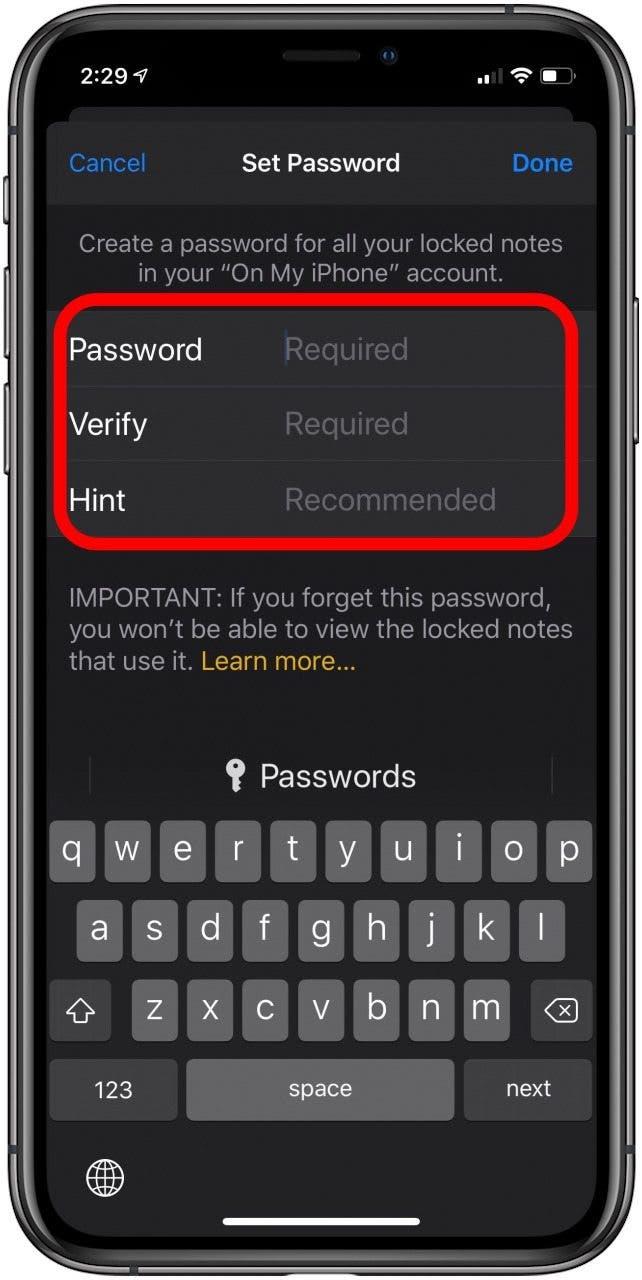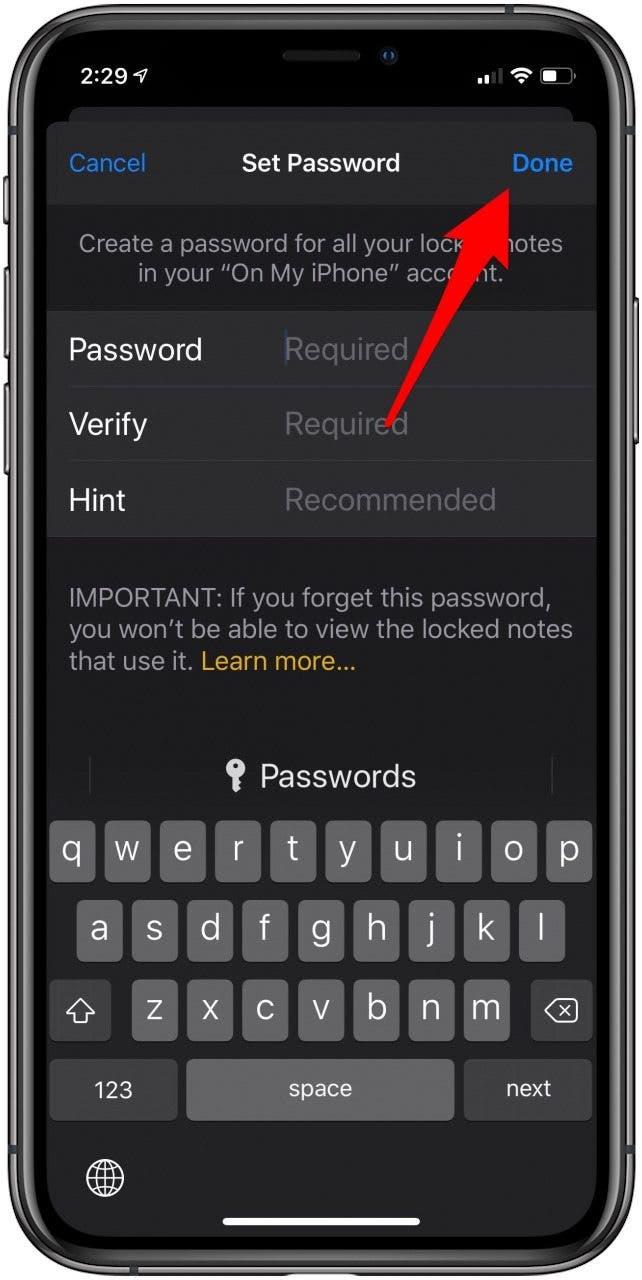لتأمين الملاحظات عند استخدام تطبيق Notes ، تتيح لك Apple إنشاء كلمة مرور ملاحظات فريدة لكل حساب من حساباتك ، سواء كانت في ملاحظات iCloud أو iPad أو iPhone أو حسابًا مرتبطًا بالبريد الإلكتروني. لقد علمنا بالفعل كيفية قفل الملاحظات على جهاز iPhone و iPad قبل iOS 13. عندما قمت بإغلاق ملاحظة بكلمة مرور لأول مرة ، أصبحت كلمة المرور هذه هي الطريقة لقفل ملاحظة في جميع حسابات تطبيق Notes الخاصة بك. الآن ، على الرغم من ذلك ، يمكنك قفل الملاحظات على iPhone و iPad بكلمة مرور فريدة لكل حساب Notes من خلال الانتقال إلى ملاحظات في تطبيق الإعدادات وتحديد كلمة المرور.
كيفية قفل الملاحظات مع حماية كلمة المرور الفريدة لكل من حسابات تطبيق Notes الخاصة بك
لقد أظهرنا لك كيفية قفل الملاحظات إذا لم تقم بذلك من قبل من خلال قفل ملاحظة بسرعة وإنشاء كلمة مرور دون ترك تطبيق Notes. لقد تجاوزنا أيضًا ما يجب القيام به إذا نسيت كلمة مرور ملاحظاتك ، ولماذا لن تقفل ملاحظاتك ، وكيفية إضافة المزيد من حماية كلمة المرور عن طريق تعلم كيفية تعيين كلمة مرور أكثر أمانًا على جهاز iPhone و iPad. إذا كنت ترغب في الذهاب إلى أبعد من ذلك وإعداد كلمة مرور فريدة لكل حساب ، فسوف نوضح لك كيف أدناه. لمزيد من البرامج التعليمية الرائعة حول أمان iPad و iPhone ، تحقق من نصيحة اليوم المجانية.
إذا لم تقم بإنشاء رمز مرور ملاحظات من قبل:
إذا لم تكن قد قمت بحماية أي من ملاحظاتك برمز مرور من قبل ، فستحتاج إلى البدء بهذه الخطوة.
- افتح تطبيق الإعدادات .
- اضغط على الملاحظات .
- اضغط على كلمة المرور .


- أدخل كلمة المرور الخاصة بك والتحقق .
- أدخل تلميح كلمة المرور وانقر على القيام به .


إذا كنت قد قمت سابقًا بإنشاء رمز مرور ملاحظات:
إذا قمت بالفعل بإنشاء كلمة مرور للملاحظات من قبل ، فيمكنك الانتقال مباشرة إلى هذه الخطوة.
- افتح تطبيق الإعدادات ، انقر فوق الملاحظات ، انقر فوق كلمة المرور ، ثم انقر فوق الحساب الذي تريد إنشاء كلمة مرور.
- اضغط على إعادة تعيين كلمة المرور .


- أدخل رمز مرور iPhone الخاص بك (تغيير كلمة المرور الخاصة بـ ICLOUD أو حسابات البريد الإلكتروني سوف يتطلب حسابات إدخال كلمة المرور لتلك الحسابات).
- إذا طلب ذلك ، تأكد من أنك تريد إعادة تعيين كلمة المرور الخاصة بك
- أدخل كلمة المرور الجديدة ، والتحقق ، وأضف تلميحًا .


- انقر .
- كرر هذه الخطوات لحسابات الملاحظات الأخرى ، وإنشاء كلمة مرور فريدة لكل واحدة.

إذا كنت تتساءل لماذا اختفت ملاحظاتي ، فلدينا الإجابة!
أعلى الصورة الائتمان: جورج رودي / شوكترستوك..com